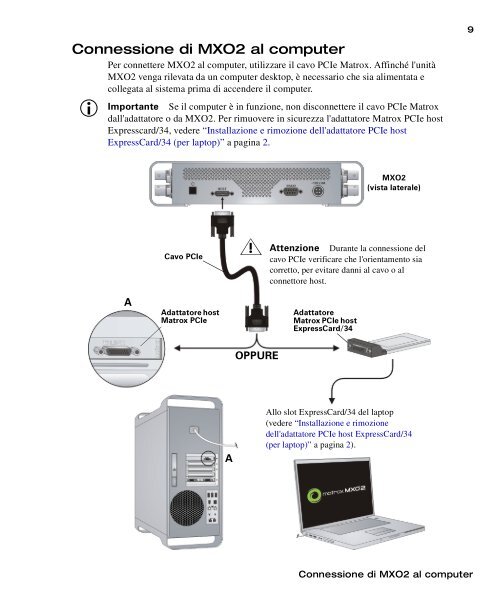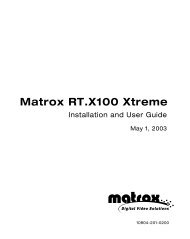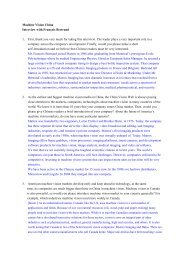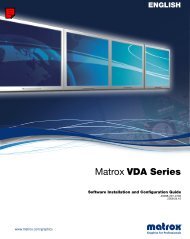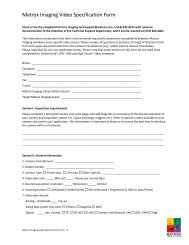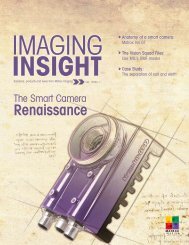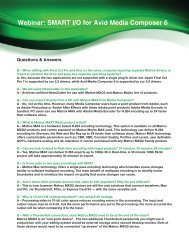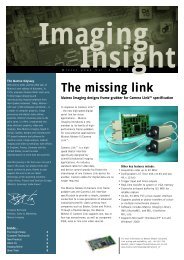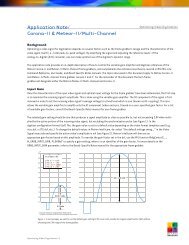Matrox MXO2 - Guida rapida all'installazione
Matrox MXO2 - Guida rapida all'installazione
Matrox MXO2 - Guida rapida all'installazione
Create successful ePaper yourself
Turn your PDF publications into a flip-book with our unique Google optimized e-Paper software.
Connessione di <strong>MXO2</strong> al computer<br />
Per connettere <strong>MXO2</strong> al computer, utilizzare il cavo PCIe <strong>Matrox</strong>. Affinché l'unità<br />
<strong>MXO2</strong> venga rilevata da un computer desktop, è necessario che sia alimentata e<br />
collegata al sistema prima di accendere il computer.<br />
¡ Importante Se il computer è in funzione, non disconnettere il cavo PCIe <strong>Matrox</strong><br />
dall'adattatore o da <strong>MXO2</strong>. Per rimuovere in sicurezza l'adattatore <strong>Matrox</strong> PCIe host<br />
Expresscard/34, vedere “Installazione e rimozione dell'adattatore PCIe host<br />
ExpressCard/34 (per laptop)” a pagina 2.<br />
A<br />
Cavo PCIe<br />
Adattatore host<br />
<strong>Matrox</strong> PCIe<br />
A<br />
²Attenzione Durante la connessione del<br />
cavo PCIe verificare che l'orientamento sia<br />
corretto, per evitare danni al cavo o al<br />
connettore host.<br />
OPPURE<br />
Adattatore<br />
<strong>Matrox</strong> PCIe host<br />
ExpressCard/34<br />
<strong>MXO2</strong><br />
(vista laterale)<br />
Allo slot ExpressCard/34 del laptop<br />
(vedere “Installazione e rimozione<br />
dell'adattatore PCIe host ExpressCard/34<br />
(per laptop)” a pagina 2).<br />
Connessione di <strong>MXO2</strong> al computer<br />
9